Options du FeatureManager
Pour définir les options de l'arbre
de création FeatureManager:
Cliquez sur Options
 (barre d'outils Standard) ou sur Outils,
Options.
(barre d'outils Standard) ou sur Outils,
Options.
Sélectionnez FeatureManager.
Définissez les options décrites ci-dessous et
cliquez sur OK.
 Tout
restaurer réinitialise toutes
les options par défaut du système, pas seulement celles se trouvant sur
la page active.
Tout
restaurer réinitialise toutes
les options par défaut du système, pas seulement celles se trouvant sur
la page active.
Dérouler l'objet sélectionné dans la
vue. L'arbre de création
FeatureManager est automatiquement déroulé pour afficher les fonctions
correspondant aux objets sélectionnés dans la zone graphique.
 Il est recommandé de désactiver
cette option avec les pièces et assemblages complexes. Pour dérouler une
fonction donnée, cliquez sur cette fonction à l'aide du bouton droit de
la souris dans la zone graphique et sélectionnez Aller
à la fonction (dans l'arbre).
Il est recommandé de désactiver
cette option avec les pièces et assemblages complexes. Pour dérouler une
fonction donnée, cliquez sur cette fonction à l'aide du bouton droit de
la souris dans la zone graphique et sélectionnez Aller
à la fonction (dans l'arbre).
Nommer la fonction lors de sa création.
Lorsque vous créez une nouvelle fonction, son nom est automatiquement
sélectionné dans l'arbre de création FeatureManager, prêt à recevoir le
nom de votre choix.
Déplacement avec les flèches du clavier.
Déplacez-vous dans l'arbre de création FeatureManager comme suit:
|
Pour ... |
Appuyez sur: |
|
défilement vers le haut |
flèche vers le haut |
|
défilement vers le bas |
flèche vers le bas |
|
rassembler l'arbre de création |
flèche de gauche avec le pointeur en haut de l'arbre de création |
|
développer l'arbre de création |
flèche de droite avec le pointeur en haut de l'arbre de création |
|
rassembler un objet |
flèche de gauche avec le pointeur sur un objet |
|
développer un objet |
flèche de droite avec le pointeur sur un objet |
|
faire glisser la barre de reprise vers le haut |
flèche vers le haut et la barre de reprise sélectionnée |
|
faire glisser la barre de reprise vers le bas |
flèche vers le bas et la barre de reprise sélectionnée |
Mise en surbrillance dynamique.
La géométrie dans la zone graphique (arêtes, faces, plans, axes, etc.)
est mise en surbrillance lorsque le pointeur passe au-dessus de l'objet
dans l'arbre de création FeatureManager.
Utiliser
un FeatureManager mobile
transparent dans les pièces/assemblages. L'arbre de création mobile
est transparent. Lorsque cette option est désactivée, il ne l'est pas.
|

|
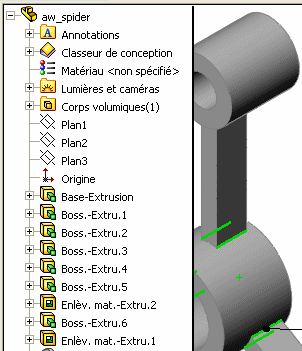
|
|
Arbre de création FeatureManager mobile transparent |
Arbre de création FeatureManager mobile opaque |
Afficher
les avertissements. Sélectionnez l'une des options suivantes:
 Cette option concerne les avertissements uniquement. Les
erreurs sont toujours affichées.
Cette option concerne les avertissements uniquement. Les
erreurs sont toujours affichées.
Montrer/Cacher les objets de l'arbre. Contrôle l'affichage des dossiers et des
outils de l'arbre de création FeatureManager. Choisissez parmi les options
suivantes:
Automatique. Affiche l'objet s'il est
présent. Sinon, il est caché.
Cacher. Masque toujours l'objet.
Montrer. Affiche toujours l'objet.
 Pour modifier
ces paramètres, vous pouvez afficher les options du FeatureManager en
cliquant dessus à l'aide du bouton droit de la souris et en sélectionnant
Montrer/Cacher les objets de l'arbre.
Pour modifier
ces paramètres, vous pouvez afficher les options du FeatureManager en
cliquant dessus à l'aide du bouton droit de la souris et en sélectionnant
Montrer/Cacher les objets de l'arbre.